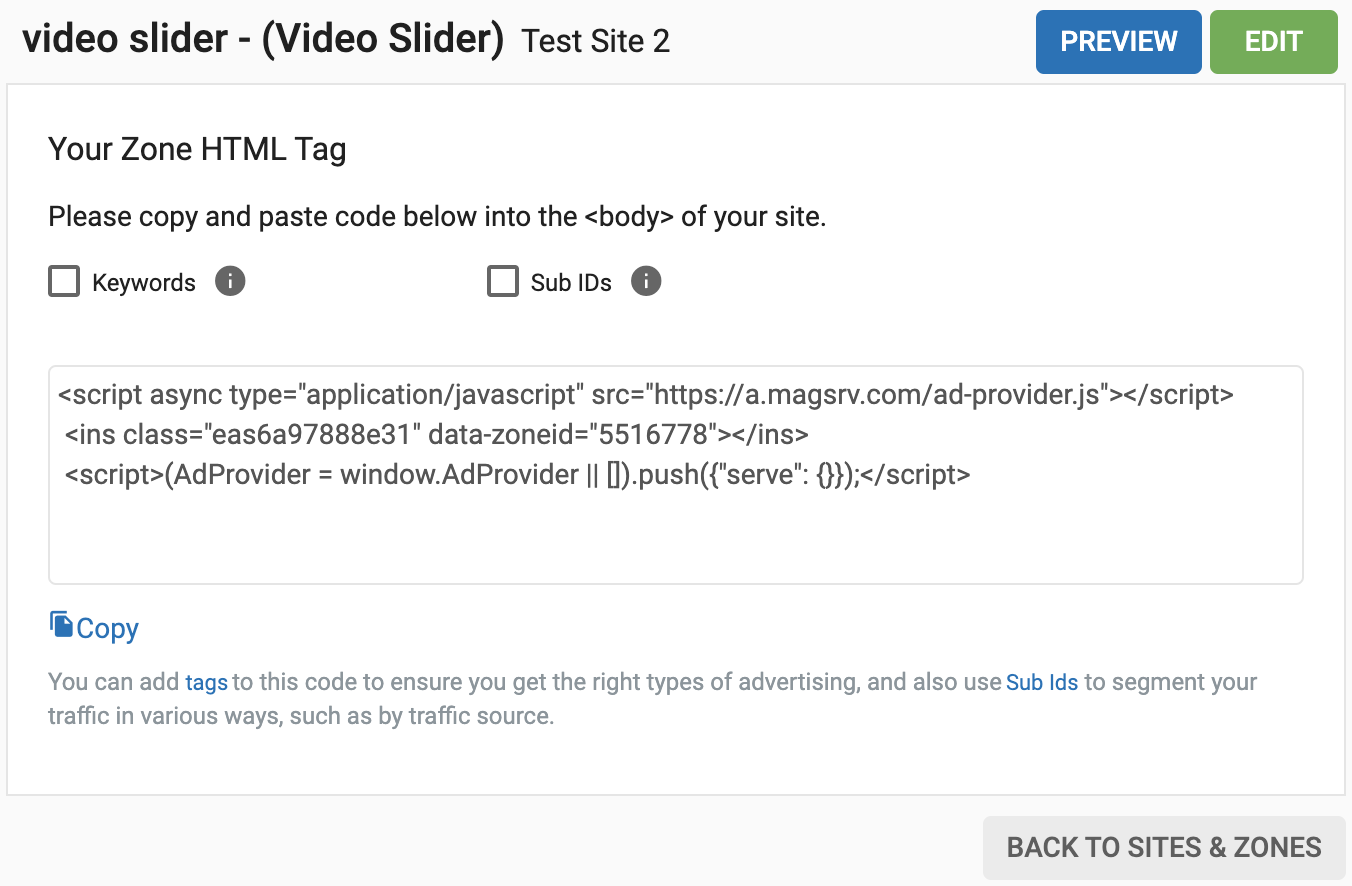Video Slider - Einrichten eines Video Slider-Anzeigenbereichs
Das neue Video Slider-Format ähnelt dem bestehenden Instant Message-Format, zeigt aber statt Bildern ein Video an. Das Video wird über einen VAST-Tag geladen. Der Endnutzer sieht, wie die Anzeige von rechts unten auf der Webseite eingeblendet wird. Um die Einhaltung der Vorschriften zu gewährleisten, kann der Endnutzer die Anzeige schließen. Das Format ist vollständig responsive und funktioniert auf allen Browsern. Das Format ist ideal für Publisher mit reinen Fotogalerie-Websites, die ihre Inhalte mit Videoanzeigen monetarisieren möchten, oder für Video-Content-Websites, die ein alternatives Videoanzeigenformat suchen. Außerdem garantiert ExoClick eine 100%ige Auslastung des Formats und der Video Slider ist mit den Richtlinien der Better Ads Coalition kompatibel.
Dieses Tutorial zeigt Ihnen in 4 einfachen Schritten, wie Sie eine Video Slider Ad Zone erstellen.
Schritt 1: Erstellen einer neuen Anzeigenzone
Gehen Sie zunächst auf die Registerkarte "Sites & Zones" und klicken Sie auf "New Zone"
Es gibt ein Dropdown-Menü, in dem alle Ihre Websites aufgelistet sind. Wählen Sie die Website aus, auf der Sie die In-Stream-Anzeigenzone platzieren möchten.
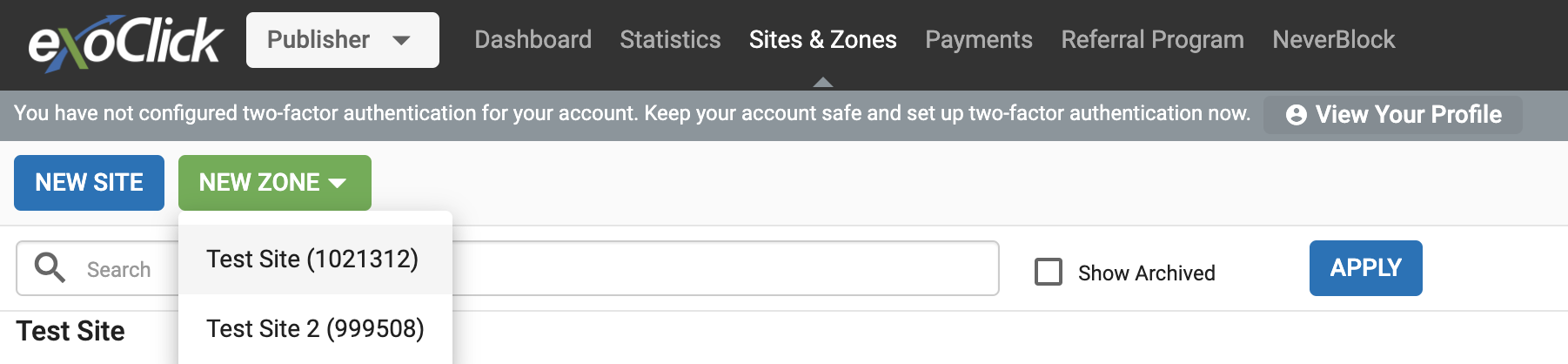
Wählen Sie die Kategorie "Video" und aus dem Dropdown-Menü die Option "Video Slider" und klicken Sie auf "NEXT"
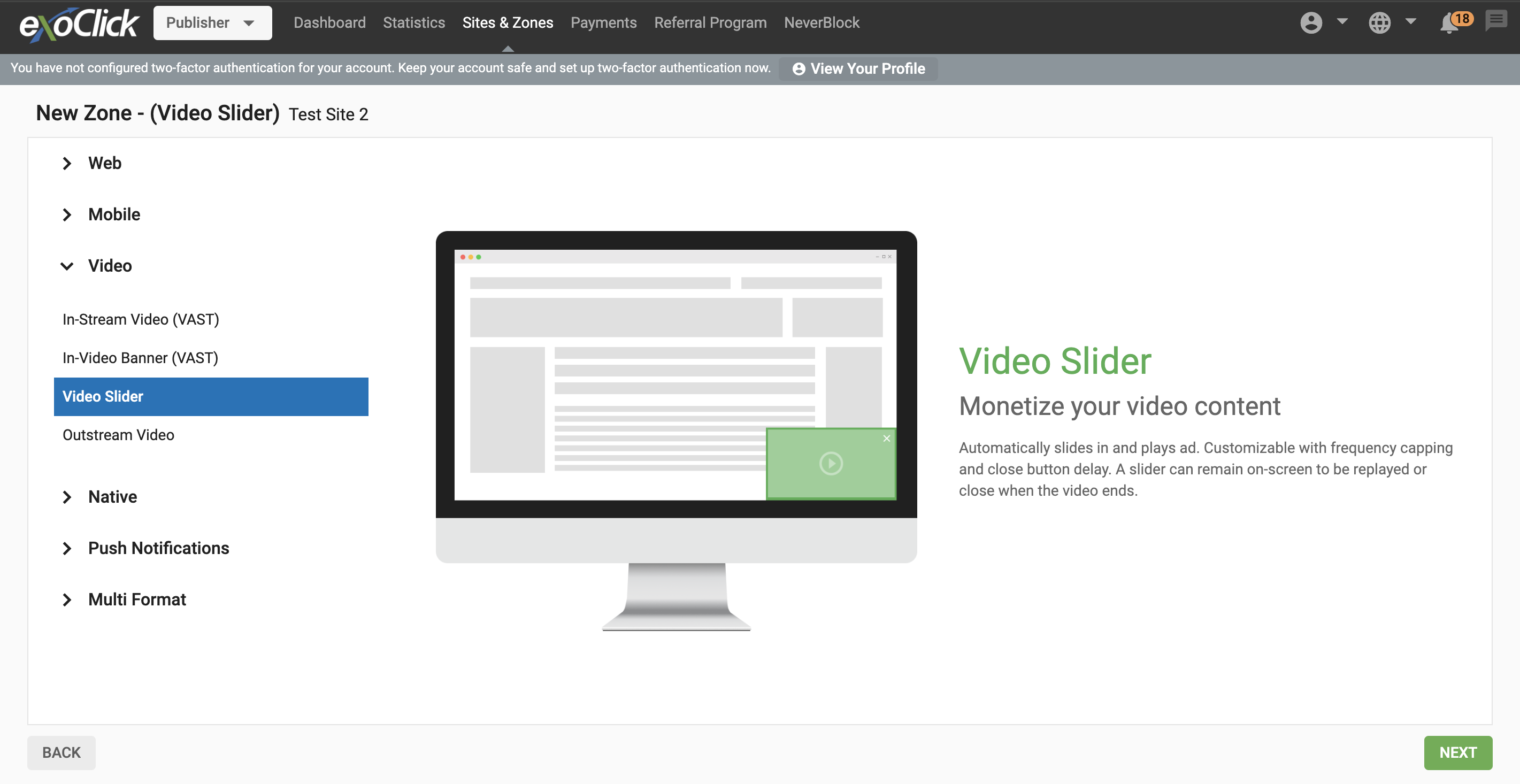
Schritt 2: Bearbeiten Sie die Merkmale des Video Slider-Anzeigenbereichs
- Name: Personalisieren Sie den Namen der Anzeigenzone nach Ihren Wünschen (mindestens 5 Zeichen lang).
- Kategorie (Standard): Diese wird automatisch auf der Grundlage der Kategorie der Website ausgewählt, die Sie im vorherigen Schritt ausgewählt haben.
- Unterkategorie (optional): Wir empfehlen Ihnen, keine Unterkategorie zu wählen, um Ihr Verdienstpotenzial zu maximieren.
- Einmal geschlossen, ausblenden für: Dies ist wie eine Häufigkeitsbegrenzung und Sie können wählen, wann Sie die Anzeige das nächste Mal jedem Nutzer zeigen möchten. Wir empfehlen, dies auf "24h" einzustellen.
- schaltfläche Schließen**: Sekunden, die erforderlich sind, bevor ein Benutzer die Anzeige ausblenden kann. Geben Sie 0 ein (Standard), um die Schaltfläche "Schließen" von Anfang an anzuzeigen.
- Maximale Bildschirmdichte: Als Publisher können Sie mit dieser Funktion sicherstellen, dass Ihre Video Slider-Anzeigenbereiche auf allen Geräten, insbesondere auf mobilen Geräten, gut angezeigt werden. Außerdem können Sie damit sicherstellen, dass Ihre Anzeigenbereiche den allgemeinen Richtlinien für gute Werbung entsprechen.
- CTA: Ein Call-to-Action-Design, das die Nutzer dazu auffordert, in der Variation aktiv zu werden. Deaktivieren Sie diese Option, um den CTA auszublenden.
- Ausblenden bei Fertigstellung: Der Schieberegler wird ausgeblendet, sobald die Videoanzeige zu Ende ist. Deaktivieren Sie diese Einstellung, um die Anzeige auf dem Bildschirm mit einer Wiederholungsschaltfläche anzuzeigen.
- Anzeigentransparenz (DSA): Stellt sicher, dass Anzeigen den gesetzlichen Richtlinien entsprechen und den Nutzern klare, wahrheitsgemäße Informationen liefern. Bei Dynamic Serving Ads (DSA) geht es darum, relevante Details wie die Identität und den Zweck des Werbetreibenden anzuzeigen, um Vertrauen zu schaffen und ein transparentes Werbe-Ökosystem zu fördern.
- Fallback URL: Sie können ein alternatives VAST-Tag einrichten, das im Slider angezeigt wird, wenn ein Mindest-CPM nicht erreicht wird. Wenn Sie die Fallback-URL aktivieren, sehen Sie zwei Optionen:
- Floor CPM: Der Mindest-CPM, den Werbetreibende erreichen müssen, um in Ihrer Zone erscheinen zu können.
- Fußbodenart: Sie können wählen, ob Sie Weiche Böden, bei denen der CPM nicht garantiert ist, oder Harte Böden, bei denen der CPM garantiert ist, erzwingen möchten.
- Alternative URL: Der alternative VAST-Tag wird anstelle des kreativen Tags von Exoclick angezeigt.
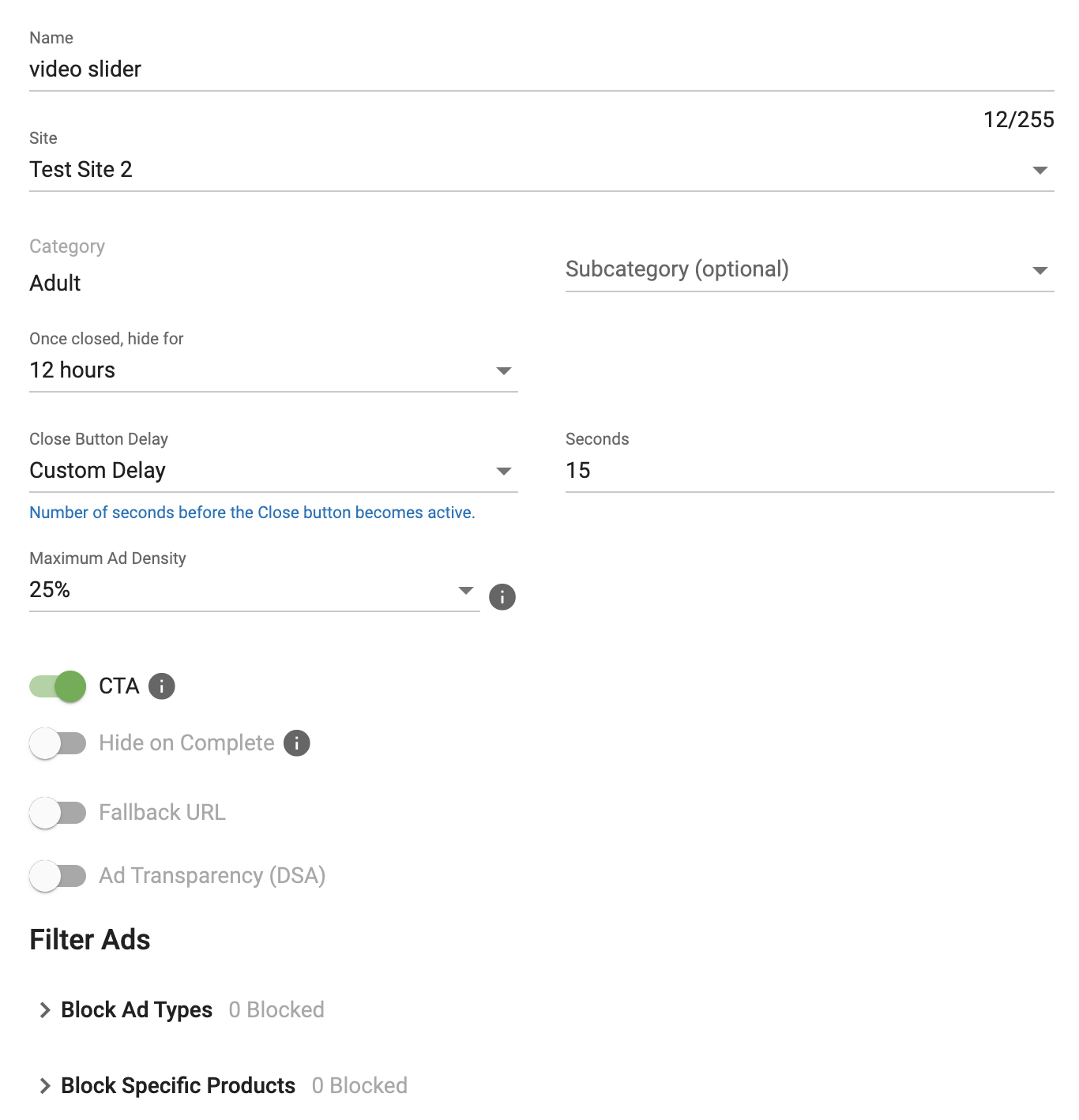
Schritt 3: Anzeigen filtern
In diesem Abschnitt können Sie nach Anzeigentypen und/oder nach bestimmten Produkten blockieren.
Anzeigentypen blockieren
Auf diese Weise können Sie Werbung auf der Grundlage der Zielgruppe für Ihren Datenverkehr blockieren.
Blockspezifische Produkte
Sie können auch bestimmte Produkttypen blockieren, die Sie nicht in Ihrem Anzeigenbereich anzeigen lassen möchten. Bitte beachten: Wenn Sie zu viele Produkte blockieren, kann dies dazu führen, dass keine Anzeigen angezeigt werden oder Ihre Einnahmen erheblich sinken.
Sobald diese Schritte abgeschlossen sind, klicken Sie auf "CREATE"
Schritt 4: Integration von Snippet-Code
Sobald Sie die Optionen für Ihre Video Slider-Anzeigenzone ausgewählt haben, wird ein Code-Snippet generiert, das Sie in den Tag auf Ihrer Website einbetten müssen. Die generierte id-Zonennummer ist eine eindeutige Nummer für die von Ihnen erstellte Anzeigenzone.